Как просто и быстро обрезать видео
Самая простая задача при монтаже – это обрезка видео. Однако, даже она занимает много времени у новичков. Сложнее всего найти подходящую программу, интерфейс которой удобен и сразу понятно, как быстро обрезать видео. В данной статье вы узнаете о программе, в которой можно не только обрезать видео, но и добавить эффектов, наложить музыку, текст и т.д.
Облегчить задачу с обрезкой ролика позволяет аналог Киностудии Windows Live. Это современный программный пакет, в котором предусмотрен продвинутый функционал для редактирования видео. Интерфейс приложения упрощён и понятен даже тем, кто едва разобрался в основах работы с компьютером. А благодаря тому, что «Киностудия» полностью русифицирована, вам не придётся прикладывать усилий для перевода, как при использовании аналогов от западных разработчиков.
Наша инструкция поможет вам обрезать нужный ролик в два счёта – просто следуйте ей шаг за шагом, и вы сможете выполнить задачу за несколько минут!
1. Скачать Киностудию
Разумеется, работать с программой можно только после установки. Для этого нужно скачать Windows Live с нашего сайта, введя свой e-mail на странице и дождавшись, когда на почту придёт письмо со ссылкой на дистрибутив. Файл имеет размер 96 Мб, и быстро загрузится на ваш ПК. Вместе с установкой, задача отнимет не больше 5 минут.
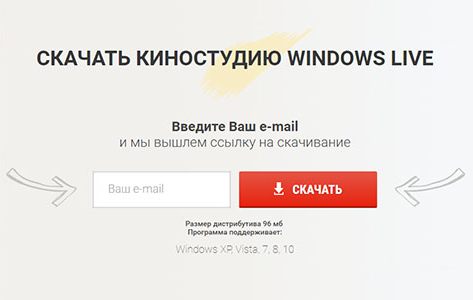
2. Создание проекта
После завершения установки запустите Киностудию Windows Live. Перед вами откроется главное меню, в котором для быстрой обрезки видео нужно выбрать самый первый пункт – «Новый проект». Другие варианты пригодятся вам позже, если вы захотите создать слайд-шоу на основе тематических шаблонов или вернуться к работе над проектом, сохранённым ранее.

3. Выбор видео
Следующий этап работы – выбор видеоролика, который нужно обрезать. Благодаря встроенному менеджеру файлов задача будет столь же простой, как если бы вы выбирали файл через «Проводник». Откройте в Киностудии Windows Live папку с нужным видео и перетащите ролик на нижнюю панель. Кроме того, добавить файл можно и с самой нижней панели, кликнув на соответствующую иконку дважды. После чего можно переходить к следующим пунктам инструкции.
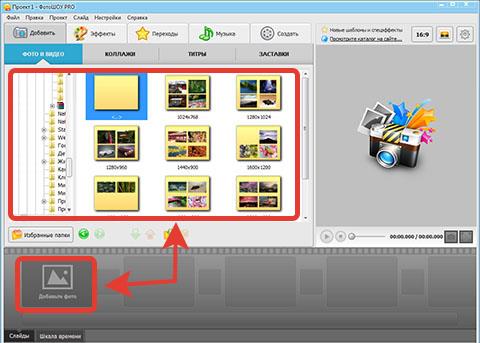
4. Удаление перехода
Автоматическое добавление переходного эффекта – удобная функция при монтаже нескольких видео в один большой фильм. Однако, при обрезке в ней нет необходимости. Удаление перехода – простая задача: достаточно навести на него курсор, кликнуть правой кнопкой и выбрать «Удалить» в открывшемся меню.
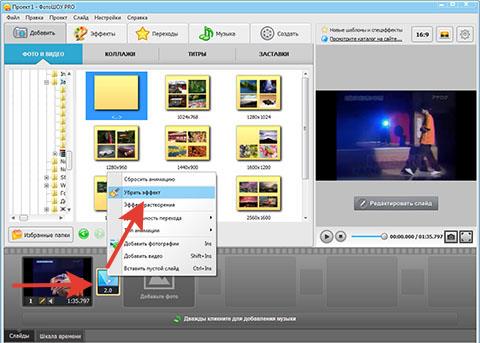
5. Обрезка
На этом шаге вы сможете провести обрезку видео – основную задачу этого руководства. Для этого нужно кликнуть на кнопку «Редактировать слайд» в правой части окна, после чего откроется редактор.
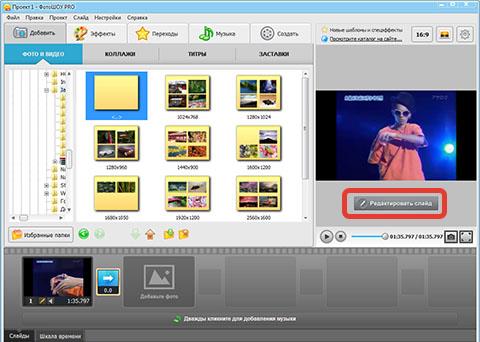
В нём нужно перейти на вкладку «Слой», затем кликнуть на видеоролик и выбрать пункт «Обрезать видео». В появившемся окне передвиньте чёрные маркеры на временной линии на позиции, где ролик должен начинаться и заканчиваться, затем кликните на «Сохранить обрезку». В следующем окне нужно также нажать на «Сохранить». Обрезка завершена, и можно переходить к завершающему шагу.
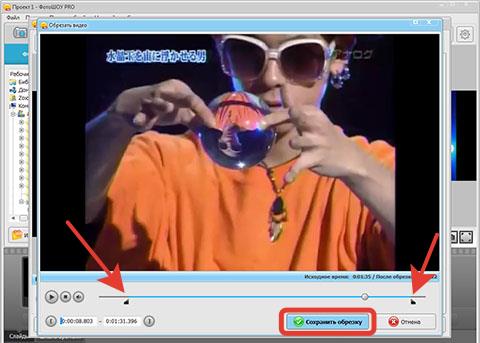
6. Сохранение
Вкладка «Создать» предназначена для сохранения готового видео. Киностудия Windows предоставляет 3 опции, каждая из которых полезна для разных ситуаций.
Если вы хотите просто создать файл для просмотра на ПК или смартфоне, вам подойдёт самая верхняя опция. Хотите записать видео на DVD? Выбирайте второй пункт. И наконец, для публикации обрезанного видеоролика в Интернете лучше воспользоваться третьим, самым нижним вариантом. Перед созданием файла или записью диска программа автоматически запросит сохранение проекта. Это нужно, чтобы вы могли вернуться к работе позже, если захочется внести изменения.
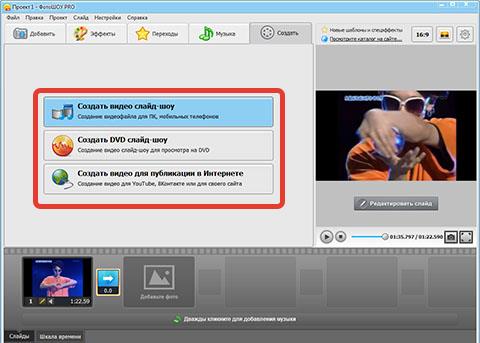
В настройках сохранения можно выбрать размер для кадра, кодек, качество видео и аудио. Выставив нужные опции, нажмите кнопку «Конвертировать», чтобы Киностудия Windows Live могла приступить к обработке. Работа программы займёт несколько минут, после чего можно будет просмотреть готовый видеоролик, насладившись результатом своих трудов.
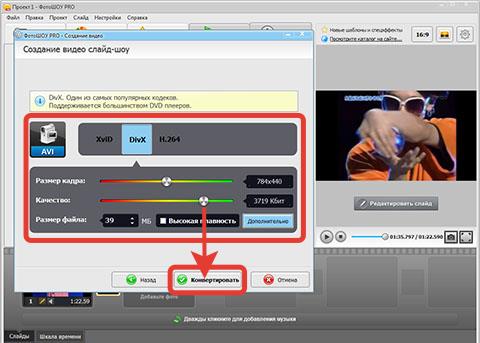
Всего несколько простых шагов и вопрос "Как быстро обрезать видео?" решен! Помимо стандартных функций обрезки, склеивания видео, в русской версии Киностудии Windows Live возможно применять анимированные эффекты к видео, добавлять текст, титры, заставки, изображения и многое другое.
